Las Funciones de los Botones Utilizados en el Sistema de GOMserver
Botón |
Descripción |
  |
AGREGAR: su función es como lo indica la misma palabra, “Agregar” información nueva al sistema sin importar en el módulo donde se encuentre. |
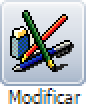  |
MODIFICAR: este botón se utiliza para corregir o agregar información adicional dentro del sistema sin importar el módulo donde se encuentre. |
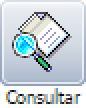  |
CONSULTAR: se utiliza para ver la información de lo que se allá creado previamente en el sistema. |
  |
ELIMINAR: este botón elimina la información que ya no desee, solo si esta no se allá utilizado en otro módulo, sino no se podrá hacer este cambio. |
  |
BARRAS: con este botón agregamos un código de barras a un producto previamente seleccionado. |
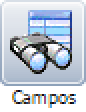  |
CAMPOS: este es utilizado para cuando queremos ver más información adicional a las columnas actuales que podemos ver. |
  |
REINICIAR: este se utiliza para cambiar la clave de los usuarios que están actualmente en el sistema. |
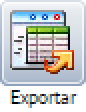  |
EXPORTAR: esta opción es utilizada para pasar la información del sistema a un documento de Excel. |
  |
PAÍSES: A cada producto o ya sea proveedor puede colocar, de que país es proveniente todo con la finalidad de llevar un mejor control. |
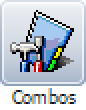  |
COMBOS: Si maneja algún tipo de promoción o ya sea algún tipo de combo puede armar uno solo, y tenerlos en el sistema para que a la hora de facturar no se esté colocando producto por producto. |
  |
ARANCELES: Llevar un control sobre los impuestos del producto a la hora de pasar por aduanas cuando viene del extranjero. |
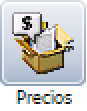  |
PRECIOS: A cada producto se le coloca un precio mínimo, máximo y un sugerido esto con la finalidad de llevar un mejor control de venta para que los empleados no tengan acceso a darlo más barato. Acá en el botón precios puede designar y ver cuáles son los actuales. |
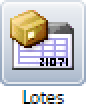  |
LOTES: la función de este es para poder tener un control de los productos con fecha de caducidad. La producción por lotes es común en pegamentos, en la fabricación de calzado deportivo, en la industria farmacéutica (principios activos), en tintas, pinturas y en pegamentos. |
  |
IMAGEN: Ayudara a colocar una ilustración al producto para tenerlo mejor identificado y con una mejor presentación. |
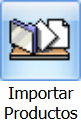  |
IMPORTAR: A la hora de cargar un inventario de forma masiva lo puede hacer desde acá, solamente cumpliendo con los reglamentos que el sistema nos indica. |
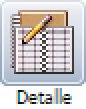  |
DETALLE: Para observar el detalle de la estructura de inventario. |
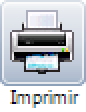  |
IMPRIMIR: Cuando ya esté terminado o esté seguros que todo está bien puede dar la orden para imprimir el documento realizado. |
  |
ABASTECER: Puede mandar mercadería en modo de abastecer sus bodegas en diferentes puntos, esto siempre y cuando cuente con una bodega central en la cual salga toda la mercadería a sus puntos de venta. |
  |
MINIMOS: Le permitirá llevar el control de cuanta existencia ideal y mínima deberá haber por bodega. |
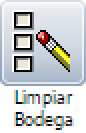  |
LIMPIAR: A la hora de querer cargar toda la existencia nuevamente ya sea porque no este actualizada lo puede realizar dándole clic a LIMPIAR de la bodega seleccionada. |
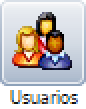  |
USUARIO: En algunos momentos encontrará este botón con el cual puede dar permisos para ciertas acciones en el sistema el cual solo puede ser otorgado por el administrador principal del programa o de la empresa. |
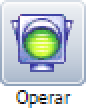  |
OPERAR O TRASLADAR: Le servirá para dar la orden de realizar ya sea una tipo de traslado, operación o recepción. |
  |
RECETA: Acá puede seleccionar toda la materia prima el cual compondrá el producto terminado para la venta. |
  |
CERRAR: Le ayudara para cerrar toda pantalla emergente a donde haya ingresado a realizar algún tipo de operación. |